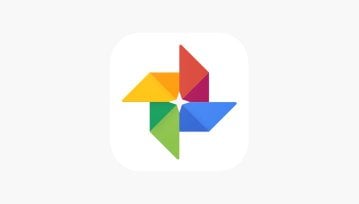Wiadomość o wycofaniu darmowego planu na nielimitowaną przestrzeń na fotografie w Zdjęciach Google spowodował niemałe zamieszanie. Niektórzy chcą zabrać swoje zdjęcia usługi, inni już szukają alternatywy. Podpowiadamy, jak sobie poradzić.
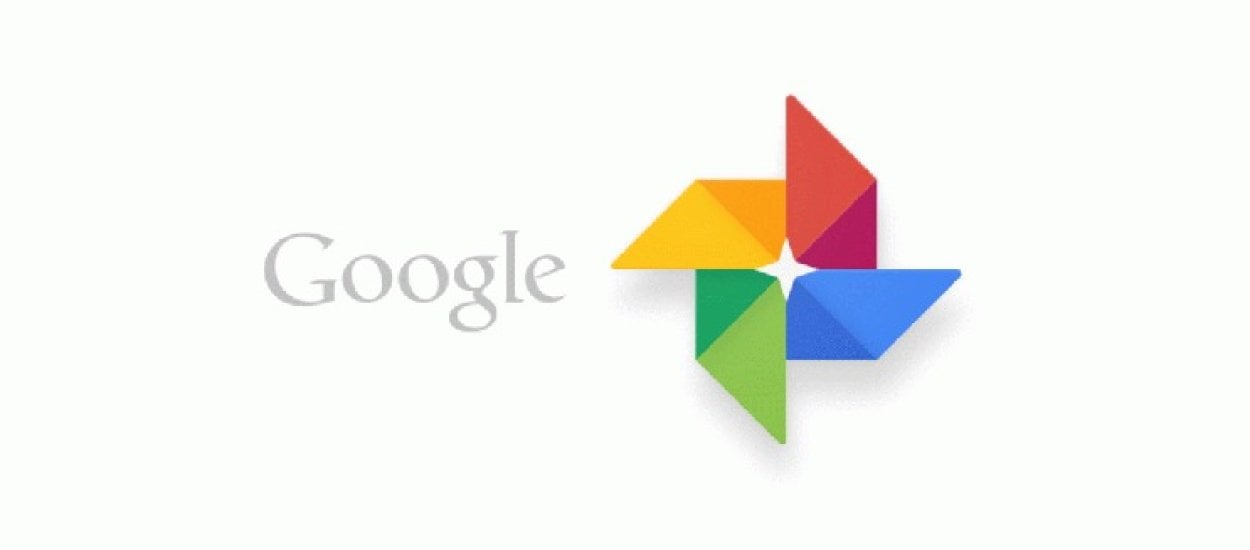
Koniec darmowej nielimitowanej przestrzeni w Zdjęciach Google
Nielimitowana przestrzeń dla kompresowanych zdjęć oraz filmów (maksymalna rozdzielczość 1080p) w Zdjęciach Google była jedną z największych zalet usługi. Pozwalało to liczyć na pewnego rodzaju kopię zapasową, która powstawała automatycznie z każdego smartfona, a także z komputerów, gdzie zainstalowana była odpowiednia aplikacja. Zdjęcia na ekranie smartfona wyglądały naprawdę nieźle, a na większym ekranie komputera co najmniej dobrze i choć usługa w darmowej wersji nie zastępowała innych sposobów tworzenia kopii zapasowej fotografii i filmów, to cieszyła się niemałą popularnością.
Zdjęcia Google lepsze dla płacących użytkowników. Następny Gmail?
Zmiana polityki firmy spowodowała, że użytkownicy powinni zacząć myśleć o przyszłości. Wgrane do tej pory zdjęcia pozostaną nietknięte, ale wszystkie aktualnie przesyłane zdjęcia będą pomniejszać dostępną przestrzeń - darmowy użytkownik dysponuje 15 GB powierzchni do podziału pomiędzy Gmaila, Dysk Google czy właśnie Zdjęcia. Jeśli zamierzacie zmienić usługę lub po prostu pobrać wszystkie wrzucone do Zdjęć Google multimedia, to usługa Wam na to pozwoli w kilku prostych krokach.
Jak wyeksportować wszystkie zdjęcia ze Zdjęć Google
Odwiedzamy usługę Google Takeout i na liście usług odnajdujemy Zdjęcia Google. Upewniamy się, że nie są zaznaczone żadne inne aplikacje i produkty Google, bo wtedy w pobranym archiwum znajdą się także inne, niechciane pliki. Co więcej, wybierając Zdjęcia Google możemy wskazać nawet, jakie konkretnie formaty plików albo albumy będą nas interesować. Jeśli zechcecie pobrać wszystko, to pozostawcie zaznaczoną każdą z pozycji.
Co istotne, Google umożliwia przekazać nasze dane bezpośrednio do innej usługi, na przykład Boxa, OneDrive'a lub Dropboksa - to bardzo wygodne przy przeprowadzce, ale na liście znajduje najbardziej mnie interesująca alternatywa, czyli Amazon Photos. Jeżeli posiadacie naprawdę dużo zdjęć, to warto przemyśleć podział archiwów na kilka(naście) paczek - Google może przygotować je z podziałem np. co 2 miesiące przez rok.
Zdjęcia Google z potężną nowością w edycji fotek
W następnych krokach wybierzemy rodzaj pliku oraz orientacyjny rozmiar przygotowywanego archiwum, byśmy mogli przygotować wolną przestrzeń na dysku komputera lub w innej usłudze. Gdy to wszystko będziemy mieli za sobą, możemy kliknąć niebieski przycisk odpowiedzialny za przygotowanie eksportu. W momencie, kiedy będzie gotowy, Google powiadomi nas o możliwości pobrania.
Alternatywy Zdjęć Google?
Jeśli zapytacie mnie o najlepszą alternatywę dla Zdjęć Google, to trzeba sobie jasno powiedzieć - nic nie będzie tak wszechstronne i uniwersalne jak usługa Google, więc wybierając inną aplikację będziecie musieli pogodzić się z utratą niektórych funkcji. W pierwszej kolejności użytkownikom do głowy przychodzi OneDrive Microsoftu, który rzeczywiście posiada atrakcyjną cenę (29,90 zł/msc za 1 TB wraz z aplikacjami Office), ale sekcja dedykowana zarządzaniu i przeglądaniu zdjęć nie pozwala na tak wygodne przeszukiwanie (z użyciem sztucznej inteligencji rozpoznającej zawartości fotografii) czy edytowanie bez użycia zewnętrznych narzędzi.
Zdjęcia Google - poradnik użytkownika od A do Z
Zdjęciom Google bliższa jest usługa Amazon Photos, ale ta bywa mniej skuteczna w wyszukiwaniu zdjęć i również nie oferuje takich rozbudowanych opcji (automatycznej) edycji, co produkt Google. Korzystnie wygląda natomiast cennik, gdzie za 100 GB zapłacimy 1,99 dolara (niecałe 8 zł) miesięcznie lub za 1 TB 6,99 dolara (niecałe 27 zł) miesięcznie.
Sprawdź też: Jak przesłać zdjęcia z telefonu na komputer
Hej, jesteśmy na Google News - Obserwuj to, co ważne w techu